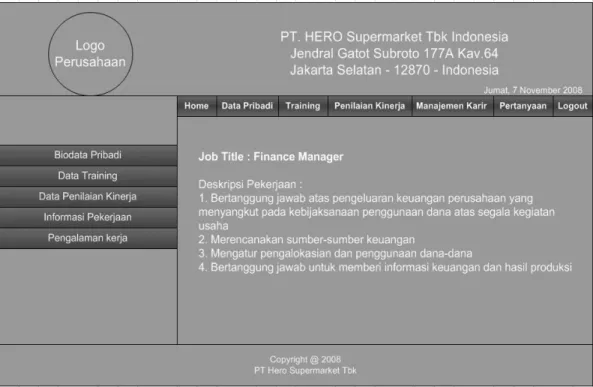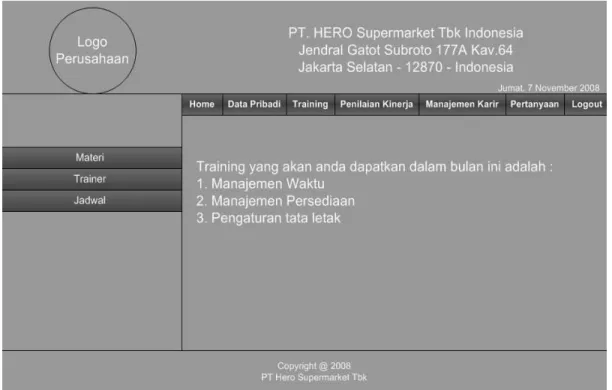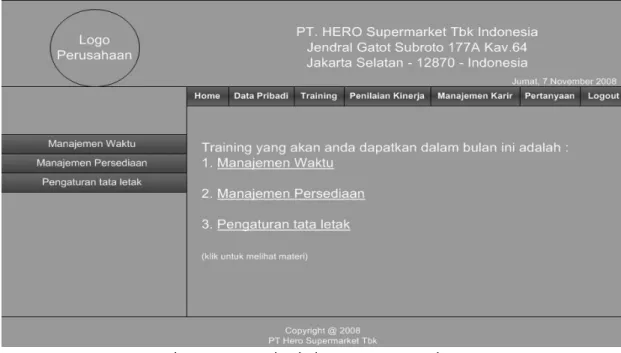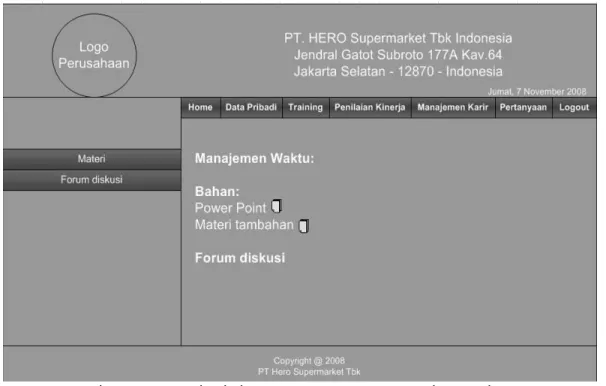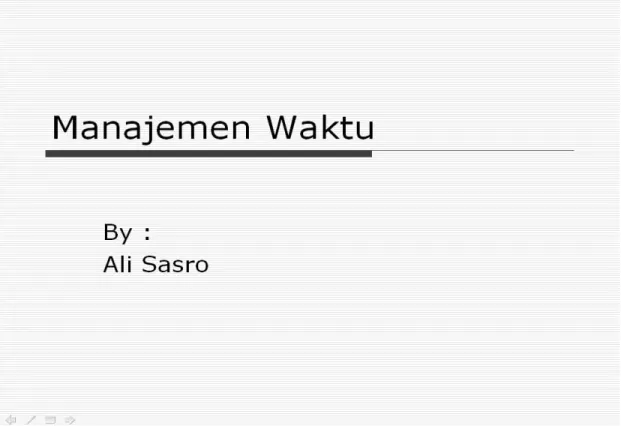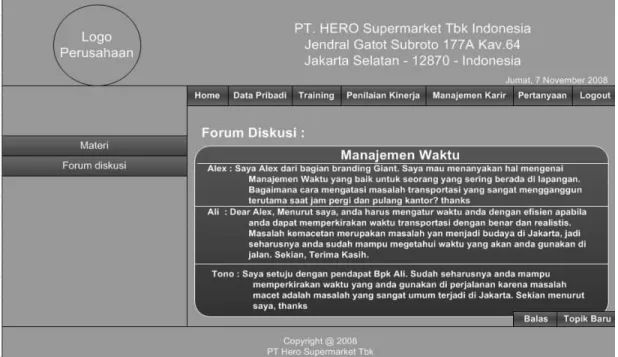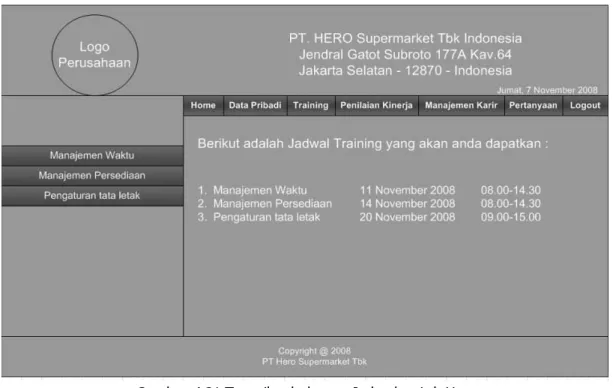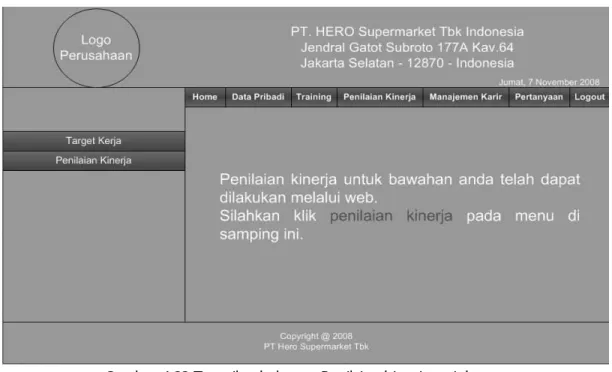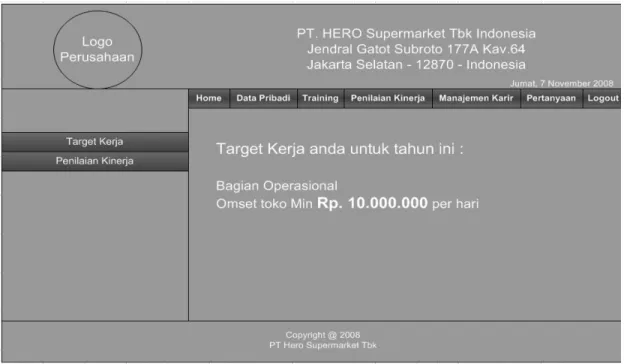73
Dari masalah yang terjadi, maka didapatlah solusi yaitu dengan membuat e-HRM, yaitu e-training, e-performance appraisal dan e-career management pada Hero. Berikut adalah gambaran site map useryang akan digunakan dalam intranet Hero.
Gambar 4.1 sitemap Sumber : penulis (2008)
4.2 Rancangan layar untuk user
4.2.1 Halaman Log In
Gambar 4.2 Tampilan halaman login Sumber : penulis
Ini merupakan tampilan awal ketika masuk ke dalam sistem intranet HRD PT Hero Supermarket Tbk. Untuk dapat mengakses sistem ini user harus memasukkan username dan password yang diberikan oleh perusahaan. Sistem ini ditujukan untuk karyawan Setelah di-klik Masuk, maka user akan masuk ke dalam halaman home. Di bagian kiri bawah, terdapat pernyataan visi dan misi PT Hero Supermarket Tbk. Sedangkan di bagian kanan terdapat pengumuman pengumunan terbaru dari Hero yang berhubungan dengan karyawan.
Gambar 4.3 Tampilan halaman lupa password untuk user Sumber : penulis
Tampilan diatas merupakan tampilan halaman lupa password untuk user. Untuk mendapatkan password melalui email, user harus memasukkan username mereka yang digunakan untuk mengakses intranet HRD perusahan.
4.2.3 Halaman konfirmasi pengiriman password
Gambar 4.4 Tampilan halaman konfirmasi pengiriman password Sumber : penulis
Tampilan diatas merupakan tampilan halaman konfirmasi pengiriman password untuk user. Pengiriman password diberikan melalui email user yang terdaftar diperusahaan. Hal ini dilakukan untuk menjamin kerahasiaan data di dalam perusahaan.
4.2.4 Halaman Menu Utama
Gambar 4.5 Tampilan halaman home untuk user Sumber : penulis
Gambar ini merupakan tampilan setelah masuk (login) berhasil, yaitu halaman home bagi user. Pada bagian kiri halaman home, user akan mendapat 5 pilihan menu, yaitu Data Pribadi,Training, Penilaian Kinerja, Manajemen Karier dan Pertanyaan / FAQ. Bagian kanan halaman terdapat ucapan pembuka bagi user.
4.2.4.1 Halaman Data Pribadi
Gambar 4.6 Tampilan halaman data pribadi untuk user Sumber : penulis
Tampilan diatas adalah tampilan untuk halaman data pribadi. Pada halaman ini user dapat melihat data pribadi, data training yang pernah diikuti, data penilaian kinerja, informasi pekerjaan dan pengalaman kerja. Selanjutnya pada setiap bagian atas halaman user akan dapat memilih menu utama yaitu home, data pribadi, training, penilaian kinerja, manajemen karier, pertanyaan dan logout. Pada bagian tengah terdapat berita berita terkini dari Hero.
4.2.4.1.1 Halaman Biodata Pribadi
Gambar 4.7 Tampilan halaman biodata pribadi untuk user Sumber : penulis
Berikut merupakan tampilan untuk biodata pribadi. Halaman Biodata Pribadi berisikan data tentang biodata dari si user. Biodata yang ditampilkan adalah nama lengkap, alamat tempat tinggal, tempat dan tanggal lahir, agama dan pendidikan terakhir. Tombol edit digunakan untuk mengubah biodata apabila terdapat perubahan dari user. Pada bagian kiri dari halaman, terdapat menu-menu dari dta pribadi yang dapat di-klik seperti data training, data penilaian kinerja, informasi pekerjaan dan pengalaman kerja.
4.2.4.1.1.1 Halaman Edit
Gambar 4.8 Tampilan halaman edit untuk user Sumber : penulis
Ini adalah tampilan untuk halaman edit. Pada halaman ini, user dapat merubah data pribadi yang mengalami perubahan. Data yang dapat diubah adalah data Alamat, Agama, dan Pendidikan terakhir. Pada bagian kiri dari halaman, terdapat menu-menu dari dta pribadi yang dapat di-klik seperti data training, data penilaian kinerja, informasi pekerjaan dan pengalaman kerja.
4.2.4.1.1.2 Halaman data baru
Gambar 4.9 Tampilan halaman data baru untuk user Sumber : penulis
Berikut adalah tampilan untuk halaman data baru. Pada Halaman ini terdapat pemberitahuan bahwa data yang diubah telah berhasil disimpan di dalam database. Pada bagian kiri dari halaman, terdapat menu-menu dari data pribadi yang dapat di-klik seperti biodata pribadi, data training, data penilaian kinerja, informasi pekerjaan dan pengalaman kerja.
4.2.4.1.2 Halaman Data Training
Gambar 4.10 Tampilan halaman Data training untuk user Sumber : penulis
Tampilan diatas merupakan tampilan untuk halaman data training. Pada halaman ini, user dapat melihat training apa saja yang pernah mereka ikuti selama bekerja pada perusahan.
4.2.4.1.3 Halaman Data Penilaian Kinerja
Gambar 4.11 Tampilan Data penilaian kinerja untuk User Sumber : penulis
Ini merupakan tampilan halaman data penilaian kinerja untuk user. Pada halaman ini akan ditampilkan hasil penilaian kinerja selama bekerja di perusahaan. Data penilaian kinerja ini disajikan per tahun.
4.2.4.1.4 Halaman Informasi Pekerjaan
Gambar 4.12 Tampilan halaman Informasi Pekerjaan untuk User Sumber : penulis
Berikut adalah tampilan halaman informasi pekerjaan untuk user. Pada halaman ini user dapat melihat mengenai pekerjaan saat ini. Informasi mengenai pekerjaan yang ditampilkan pada halaman ini adalah job title dan job description.
4.2.4.1.5 Halaman Pengalaman Kerja
Gambar 4.13 Tampilan halaman Pengalaman kerja untuk User Sumber : Penulis
Tampilan ini merupakan tampilan halaman pengalaman kerja untuk user. Pada halaman ini user dapat melihat data pengalaman kerja user sampai saat ini.
4.2.4.2 Halaman Training
Gambar 4.14 Tampilan halaman training untuk user Sumber : penulis
Tampilan diatas merupakan tampilan halaman training untuk user. Pada halaman ini, user akan mendapatkan informasi training apa saja yang akan mereka terima. Bagian kiri dari halaman ini memiliki 3 submenu, yaitu Materi, Trainer dan Waktu. Pada bagian atas, terdapat menu yang sama seperti pada halaman home, ini untuk memudahkan user dalam navigasi.
4.2.4.2.1 Halaman Materi
Gambar 4.15 Tampilan halaman Materi untuk User Sumber : penulis
Berikut adalah tampilan halaman Materi untuk user. Pada bagian tengah halaman, user mendapatkan informasi mengenai training yang akan diberikan kepada user. Jika user meng-klik pada salah satu materi, maka user akan terhubung ke materi yang bersangkutan. Hal ini akan terjadi sama apabila user meng-klik daftar materi pada bagian kiri halaman.
4.2.4.2.1.1 Halaman Manajemen Waktu
Gambar 4.16 Tampilan halaman Materi Manajemen waktu untuk User Sumber : penulis
Tampilan diatas merupakan tampilan halaman materi manajemen waktu untuk user. Pada halaman ini, user dapat mengakses bahan manajemen waktu dan forum diskusi untuk bertanya-jawab mengenai manajemen waktu. Bahan dapat diakses dengan cara meng-klik pada bahan yang diinginkan. Apabila user menginginkan materi power point dari materi, maka klik pada gambar power point. Apabila user menginginkan materi tambahan dari materi, maka klik pada gambar materi tambahan. Forum diskusi juga dapat diakses dengan cara meng-klik pada forum diskusi.
4.2.4.2.1.1.1 Halaman Bahan Manajemen Waktu
Gambar 4.17 Tampilan halaman Bahan Manajemen waktu untuk User Sumber : penulis
Tampilan berikut adalah tampilan bahan power point untuk manajemen waktu. User hanya perlu mengklik panah ke bawah untuk melihat halaman berikutnya.
Gambar 4.18 Tampilan halaman Forum diskusi Manajemen waktu untuk User Sumber : penulis
Tampilan diatas merupakan tampilan forum diskusi manajemen waktu untuk user. Pada halaman ini user dapat bertanya jawab mengenai materi yang bersangkutan. Jika user ingin bertanya, maka user harus meng-klik topik baru untuk dapat menerbitkan pertanyaan baru. Jika user ingin membalas pertanyaan yang ada, maka user harus meng-klik balas.
Gambar 4.19 Tampilan halaman Trainer untuk User
Sumber : penulis
Ini merupakan tampilan untuk halaman trainer untuk user. User dapat melihat profil trainer mereka. Profil trainer dapat diakses dengan meng-klik nama trainer yang dituju. Halaman profil setiap trainer dapat dilihat pada halaman berikutnya.
Gambar 4.20 Tampilan halaman Trainer ”A” untuk user Sumber : penulis
Tampilan diatas merupakan tampilan halaman trainer ”A” untuk user. Pada halaman ini akan diberikan informasi mengenai trainer ”A”. Data yang diberikan adalah nama lengkap trainer, foto, alamat, tempat dan tanggal lahir, pengalaman bekerja dan pengajar bidang.
Gambar 4.21 Tampilan halaman Jadwal untuk User
Sumber : penulis
Tampilan diatas merupakan tampilan halaman jadwal untuk user. Pada halaman ini user dapat melihat jadwal training yang telah dijadwalkan untuk user. User harus mengikuti jadwal training yang telah dibuat.
Gambar 4.22 Tampilan halaman Penilaian kinerja untuk user Sumber : penulis
Gambar diatas merupakan tampilan untuk halaman penilaian kinerja. Pada halaman ini, user akan mendapatkan pilihan sub menu target kerja dan penilaian kinerja. Pada bagian tengah, terdapat pengumuman tentang penilaian kinerja.
Gambar 4.23 Tampilan halaman Target kerja untuk User Sumber : penulis
Tampilan diatas merupakan tampilan halaman targer kerja untuk user. Pada halaman ini user dapat melihat target kerja yang diberikan. Target ini merupakan salah satu tolok ukur dalam penilaian kinerja yang akan dijelaskan pada halaman selanjutnya.
Gambar 4.24 Tampilan halaman Penilaian kinerja untuk User
Sumber : penulis
Tampilan diatas merupakan tampilan halaman penilaian kinerja untuk user. Pada halaman ini user dapat mengisi lembar penilaian kinerja. User hanya perlu mengisi tanda (x) pada kolom yang disediakan. Setelah selesai mengisi lembar penilaian kinerja, user perlu meng-klik kirim untuk mengirimkan hasil penilaian kerja ke database. Hasil penilaian kinerja dari atasan akan masuk ke data penilaian kinerja di bawahan.
Gambar 4.25 Tampilan halaman Manajemen karir untuk User
Sumber : penulis
Tampilan diatas merupakan tampilan halaman manajemen karir untuk user. Pada halaman ini user dapat mendapatkan informasi mengenai karir mereka. Ada beberapa pilihan menu yang diberikan, yaitu : perencanaan karir, jalur karir dan konsultasi karir. User cukup meng-klik pada menu yang diinginkan sesuai dengan kebutuhan.
Gambar 4.26 Tampilan halaman Perencanaan karir untuk User
Sumber : penulis
Tampilan diatas merupakan tampilan halaman perencanaan karir untuk user. Pada halaman ini, user akan dapat melihat perencanaan karir untuk dirinya.
Gambar 4.27 Tampilan halaman Jalur karir untuk User
Sumber : penulis
Tampilan diatas merupakan tampilan halaman jalur karir untuk user. Pada halaman ini user dapat melihat jalur karir yang dapat ditempuh selama bekerja.
Gambar 4.28 Tampilan halaman Konsultasi karir untuk User Sumber : penulis
Tampilan diatas merupakan tampilan halaman konsultasi karir untuk user. Pada halaman ini, user dapat berkonsultasi dengan bagian HRD perusahaan mengenai karir. Untuk berkonsultasi, user cukup meng-klik balas. Dalam waktu ± 3 hari kerja, bagian HRD akan memberikan balasan atas pertanyaan yang diberikan.
Gambar 4.29 Tampilan halaman Pertanyaan untuk User
Sumber : penulis
Tampilan diatas merupakan tampilan halaman pertanyaan untuk user. Pada halaman ini, user dapat mendapatkan jawaban dari pertanyaan-pertanyaan dari masalah umum pekerjaan, training, penilaian kinerja dan manajemen karir. Untuk melihat pertanyaan dan jawaban dari masalah-masalah tersebut, user hanya perlu meng-klik kelompok yang diinginkan.
Gambar 4.30 Tampilan halaman Logout Notification untuk User
Sumber : penulis
Berikut adalah tampilan halaman logout notification untuk user. Pada saat ini, user telah keluar dari sistem intranet HRD perusahaan. Untuk dapat mengakses kembali, user perlu memasukkan username dan password ke halaman login.
Gambar 4.31 sitemap untuk admin Sumber : penulis
Gambar 4.32 Tampilan halaman home untuk admin Sumber : penulis
Ini merupakan tampilan awal ketika admin masuk ke dalam sistem intranet HRD PT Hero Supermarket Tbk. Di halaman ini, admin dapat memasukkan dan melihat data data untuk menu data pribadi, training, penilaian kinerja, manajemen karir dan pertanyaan. Admin hanya meng-klik menu yang diinginkan dan halamannya dapat dilihat di bawah ini. Pada bagian kanan atas, terdapat button logout untuk keluar dari sistem intranet perusahaan.
Gambar 4.33 Tampilan halaman data pribadi untuk admin Sumber : penulis
Ini merupakan tampilan data pribadi untuk admin. Pada halaman ini, admin dapat memasukkan, mengubah dan menghapus data untuk biodata pribadi, data training, data penilaian kinerja, informasi pekerjaan dan pengalaman kerja untuk dapat diakses oleh user. Admin tinggal meng-klik menu yang diinginkan.
Gambar 4.34 Tampilan halaman biodata pribadi untuk admin Sumber : penulis
Tampilan diatas merupakan tampilan halaman biodata pribadi untuk admin. Pada halaman ini, admin hanya dapat memasukkan data berupa nama, alamat, tempat dan tanggal lahir, agama dan pendidikan terakhir. Apabila admin telah selesai memasukkan data, maka admin hanya meng-klik button simpan.
Gambar 4.35 Tampilan halaman simpan untuk input biodata pribadi untuk admin Sumber : penulis
Diatas merupakan tampilan halaman pemberitahuan bahwa data telah tersimpan. Setelah itu, admin dapat melihat data yang telah dimasukkan dengan men-klik button lihat.
Gambar 4.36 Tampilan halaman lihat input biodata pribadi untuk admin Sumber : penulis
Ini merupakan tampilan lihat biodata pribadi yang telah dimasukkan oleh admin. Pada halaman ini, admin dapat mengubah data yang telah dimasukkan dengan meng-klik button V diatas. Admin akan terhubung ke halaman input data pribadi. Selain itu, admin juga dapat menghapus data yang ada dengan meng-klik button X. Admin akan terhubung ke halaman konfirmasi penghapusan data. Admin juga dapat melihat data selanjutnya dengan meng-klik panah atas dan panah bawah.
Gambar 4.37 Tampilan halaman konfirmasi penghapusan data untuk admin Sumber : penulis
Ini merupakan tampilan konfirmasi penghapusan data untuk admin. Apabila admin yakin akan menghapus data yang dimaksud, maka admin cukup meng-klik button ya. Setelah itu, admin akan terhubung ke halaman delete notification yang akan memberitahukan bahwa data telah berhasil dihapus. Jika tidak yakin, maka admin cukup meng-klik button tidak. Admin akan terhubung ke halama lihat biodata pribadi.
Gambar 4.38 Tampilan halaman lihat input biodata pribadi untuk admin Sumber : penulis
Ini merupakan tampilan halaman delete notication yang menyatakan bahwa data telah dihapus dari database perusahaan.
Gambar 4.39 Tampilan halaman input data training untuk admin Sumber : penulis
Ini merupakan tampilan halaman input data training untuk admin. Pada halaman ini, admin dapat memasukkan data training yang pernah diikuti oleh karyawan. Admin memasukkan nama pada tempat yang disediakan pada kanan atas, kemudian memasukkan data training yang pernah diikuti oleh karyawan tersebut, kemudian kalau data yang telah dimasukkan sudah benar, admin tinggal meng-klik button simpan. Apabila data telah berhasil disimpan, admin akan terhubung ke halaman simpan seperti yang telah ada di atas.
Gambar 4.40 Tampilan halaman lihat data training untuk admin Sumber : penulis
Ini merupakan tampilan halaman lihat data training untuk admin. Pada halaman ini, admin dapat melihat, mengubah, dan menghapus data yang telah dimasukkan oleh admin. Untuk mengubah data, admin cukup meng-klik V pada halaman diatas. Admin akan terhubung ke halaman input data training. Untuk menghapus data, admin cukup mengklik X pada halaman diatas. Admin akan terhubung ke halaman konfirmasi penghapusan data sama seperti yang telah ada sebelumnya. Apabila admin yakin akan menghapus data, admin cukup meng-klik button ya. Admin akan terhubung ke halaman delete notification sama seperti yang telah ada sebelumnya. Apabila admin tidak yakin akan menghapus data, admin cukup meng-klik button tidak. Admin akan terhubung ke halaman lihat data training.
Gambar 4.41 Tampilan halaman input informasi pekerjaan Sumber : penulis
Ini merupakan tampilan halaman input informasi pekerjaan. Admin memasukkan data informasi pekerjaan untuk diakses oleh user. Admin memasukkan job title dan deskripsi pekerjaan yang dimaksud dan memasukkan data dengan meng-klik button simpan. Setelah meng-klik button simpan, admin akan terhubung ke halaman simpan sama seperti yang telah ada sebelumnya.
Gambar 4.42 Tampilan halaman lihat informasi pekerjaan untuk admin
Sumber : penulis
Ini merupakan tampilan halaman lihat informasi pekerjaan untuk admin. Pada halaman ini, admin dapat melihat, mengubah, dan menghapus data yang telah dimasukkan oleh admin. Untuk mengubah data, admin cukup meng-klik V pada halaman diatas. Admin akan terhubung ke halaman input informasi pekerjaan. Untuk menghapus data, admin cukup mengklik X pada halaman diatas. Admin akan terhubung ke halaman konfirmasi penghapusan data sama seperti yang telah ada sebelumnya. Apabila admin yakin akan menghapus data, admin cukup meng-klik button ya. Admin akan terhubung ke halaman delete notification sama seperti yang telah ada sebelumnya. Apabila admin tidak yakin akan menghapus data, admin cukup meng-klik button tidak. Admin akan terhubung ke halaman lihat informasi pekerjaan.
Gambar 4.43 Tampilan halaman input pengalaman kerja untuk admin
Sumber : penulis
Ini merupakan tampilan halaman input pengalaman kerja. Admin memasukkan data pengalaman kerja untuk diakses oleh user. Admin memasukkan nama karyawan dan pengalaman kerjanya dan memasukkan data dengan meng-klik button simpan. Setelah meng-klik button simpan, admin akan terhubung ke halaman simpan sama seperti yang telah ada sebelumnya.
Gambar 4.44 Tampilan halaman lihat pengalaman kerja untuk admin Sumber : penulis
Ini merupakan tampilan halaman lihat pengalaman kerja untuk admin. Pada halaman ini, admin dapat melihat, mengubah, dan menghapus data yang telah dimasukkan oleh admin. Untuk mengubah data, admin cukup meng-klik V pada halaman diatas. Admin akan terhubung ke halaman input pengalaman kerja. Untuk menghapus data, admin cukup mengklik X pada halaman diatas. Admin akan terhubung ke halaman konfirmasi penghapusan data sama seperti yang telah ada sebelumnya. Apabila admin yakin akan menghapus data, admin cukup meng-klik button ya. Admin akan terhubung ke halaman delete notification sama seperti yang telah ada sebelumnya. Apabila admin tidak yakin akan menghapus data, admin cukup meng-klik button tidak. Admin akan terhubung ke halaman lihat pengalaman kerja.
Gambar 4.45 Tampilan halaman training untuk admin
Sumber : penulis
Ini merupakan tampilan training untuk user. Pada halaman ini, admin dapat memilih menu yang diinginkan seperti materi, trainer dan jadwal. Admin dapat memasukkan, mengubah dan menghapus data yang ada pada menu training.
Gambar 4.46 Tampilan halaman materi untuk admin Sumber : penulis
Ini merupakan tampilan halaman materi untuk admin. Pada halaman ini, admin dapat mengubah, menghapus dan menambah file dan materi baru untuk diakses oleh karyawan. Untuk mengubah file, admin cukup meng-klik V pada halaman diatas. Admin akan terhubung ke halaman edit file yang akan dijelaskan dibawah. Sedangkan untuk menghapus file, admin cukup meng-klik X pada halaman diatas. Admin akan terhubung ke halaman konfirmasi penghapusan data yang akan dijelaskan dibawah. Untuk menambah file, admin cukup meng-klik + pada halaman diatas. Admin akan terhubung ke halaman tambah file yang akan dijelaskan diatas. Untuk menambah materi baru, admin tinggal meng-klik button tambah materi baru. Admin akan terhubung ke halaman tambah materi. Pada halaman ini, admin juga dapat melihat forum diskusi.
Gambar 4.47 Tampilan halaman edit file materi training untuk admin Sumber : penulis
Ini merupakan tampilan halaman edit file materi training untuk admin. Pada halaman ini, admin dapat mengubah judul materi, dan file yang ada. Apabila admin telah selesai mengubah data, admin tinggal meng-klik button simpan. Admin akan terhubung ke halaman simpan yang akan dijelaskan dibawah.
Gambar 4.48 Tampilan halaman simpan Sumber : penulis
Ini merupakan tampilan halaman simpan yang menyatakan bahwa data yang dimaksud telah berhasil disimpan.